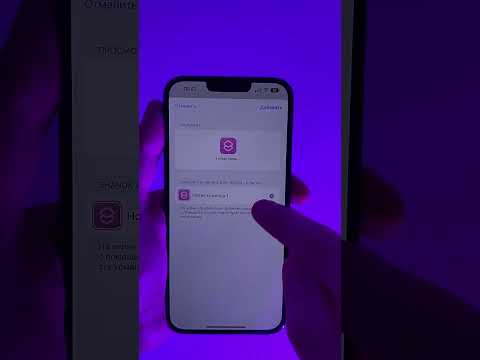Из этой статьи вы узнаете, как подделать свое местоположение по GPS в любом приложении для iPhone, установив LocationFaker или LocationHandle.
Шаги
Метод 1 из 2: Использование LocationFaker

Шаг 1. Сделайте джейлбрейк вашего iPhone
Чтобы получить LocationFaker, вам придется сделать джейлбрейк iPhone, так как он недоступен в магазине приложений.
- Если вам нужно имитировать свое местоположение, как будто вы перемещаетесь (например, в такой игре, как Pokemon Go), попробуйте вместо этого LocationHandle.
- Поскольку «взлом» означает установку на ваш iPhone программного обеспечения, которое снимает многие ограничения Apple, Apple осуждает (и не поддерживает) этот процесс.

Шаг 2. Откройте Cydia
Это коричневый значок с белым квадратом в круге на главном экране.

Шаг 3. Нажмите «Источники»
Он находится внизу экрана.

Шаг 4. Нажмите «Обновить»
Он находится в верхнем левом углу экрана. Это обновляет источники, из которых вы можете загружать приложения.

Шаг 5. Нажмите «Поиск»
Он находится внизу экрана.

Шаг 6. Найдите LocationFaker
Когда он появится в результатах поиска, коснитесь его, чтобы просмотреть его страницу.

Шаг 7. Установите LocationFaker
Следуйте инструкциям на экране, чтобы установить приложение. Когда установка будет завершена, LocationFaker поместит значок на главный экран.

Шаг 8. Откройте LocationFaker
Вы увидите карту, на которой отображается ваше текущее местоположение, отмеченное зеленой булавкой.

Шаг 9. Перетащите карту в желаемое место
Вы можете прекратить перетаскивание, когда булавка появится в нужном месте.
- Вы также можете выполнить поиск по конкретному адресу, введя его в поле поиска в верхней части экрана.
- Нажмите Добавить в внизу экрана, чтобы добавить текущее местоположение в избранное. Чтобы выбрать сохраненное местоположение, коснитесь Избранное под картой и коснитесь желаемого адреса.

Шаг 10. Нажмите «Выкл.»
Он находится в левом нижнем углу экрана. Теперь на кнопке должно быть написано «Вкл.», Что означает, что LocationFaker включен. Большинство приложений, включая Twitter, Facebook, приложения для обмена сообщениями и Pokemon Go, теперь будут использовать местоположение в LocationFaker вместо вашего фактического местоположения.
Когда вы снова будете готовы использовать свое обычное местоположение, откройте LocationFaker и нажмите На чтобы выключить его.
Метод 2 из 2: Использование LocationHandle

Шаг 1. Сделайте джейлбрейк вашего iPhone
Вам нужно будет сделать джейлбрейк своего iPhone, чтобы получить LocationHandle, приложение, которое позволяет на лету подделывать ваше местоположение с помощью экранного джойстика.
- LocationHandle - хороший выбор для приложений, требующих движения, таких как Pokemon Go.
- Поскольку «взлом» означает установку на ваш iPhone программного обеспечения, которое снимает многие ограничения Apple, Apple осуждает (и не поддерживает) этот процесс.

Шаг 2. Откройте Cydia
Это коричневый значок с белым квадратом в круге на главном экране.

Шаг 3. Нажмите «Источники»
Он находится внизу экрана.

Шаг 4. Нажмите «Обновить»
Он находится в верхнем левом углу экрана. Это обновляет источники, из которых вы можете загружать приложения.

Шаг 5. Нажмите «Поиск»
Он находится внизу экрана.

Шаг 6. Найдите LocationHandle
Когда он появится в результатах поиска, коснитесь его, чтобы просмотреть его страницу.

Шаг 7. Установите LocationHandle
Следуйте инструкциям на экране, чтобы установить приложение. Когда установка будет завершена, LocationHandle поместит значок на главный экран.

Шаг 8. Откройте LocationHandle
Это оранжевый значок с глобусом на главном экране. Приложение откроется на карте.

Шаг 9. Нажмите «Смещение»
Он находится в левом нижнем углу карты.

Шаг 10. Нажмите «Вручную»
Это говорит приложению позволить вам вводить местоположение вручную, вместо того, чтобы определять ваше реальное местоположение с помощью GPS.

Шаг 11. Установите переключатель под надписью «Manual» в положение «Вкл.»
Его цвет изменится с серого на оранжевый, и на экране появится интерфейс джойстика (со значками направления, например, N для севера, W для запада и т. Д.).

Шаг 12. С помощью джойстика установите ваше местоположение
Джойстик останется над любым приложением, которое вы используете, поэтому вы можете «перемещаться» в этих приложениях. Нажимайте кнопки со стрелками, пока синяя точка не появится над местом, которое вы хотите имитировать, и продолжайте движение по мере необходимости.
- Если вам известны координаты широты и долготы места, которое вы хотите подделать, коснитесь значка с двумя кружками в нижнем левом углу оранжевых значков направления, чтобы ввести их.
- Чтобы сохранить местоположение в избранном, коснитесь значка звездочки в нижней части джойстика.